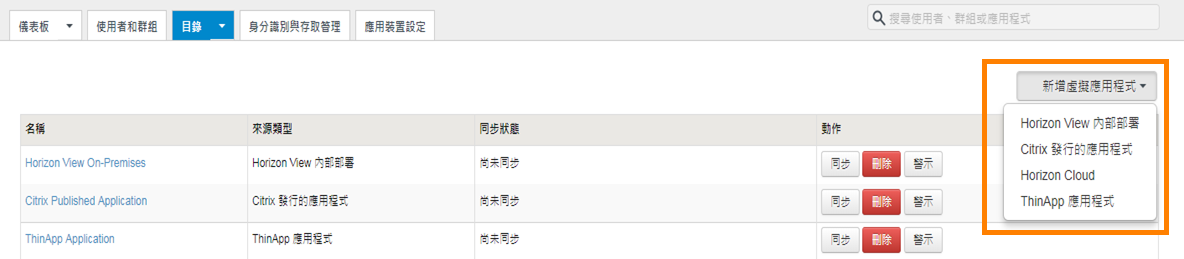您可以在 [虛擬應用程式集合] 頁面中,將 Horizon 桌面平台和應用程式、Horizon Cloud 桌面平台和應用程式、Citrix 發佈的資源以及 ThinApp 應用程式與 VMware Identity Manager 整合。
必要條件
在 3.1 之前,您必須從 [目錄] > [管理桌面平台應用程式] 功能表管理這些桌面平台和應用程式。請參閱《在 VMware Identity Manager 3.0 中設定資源》指南。
- VMware Identity Manager 服務的所有執行個體皆必須為 3.1 版或更新版本。
- 用於資源同步的所有連接器皆必須為 2017.12.1.0 版或更新版本。
程序
後續步驟
此時系統尚未同步新集合中的資源。如果您設定了集合的同步排程,則系統會在下一個排程的時間同步資源。若要手動同步資源,請在 [虛擬應用程式集合] 頁面中按一下集合旁的同步。